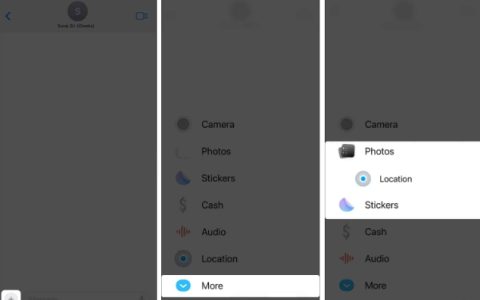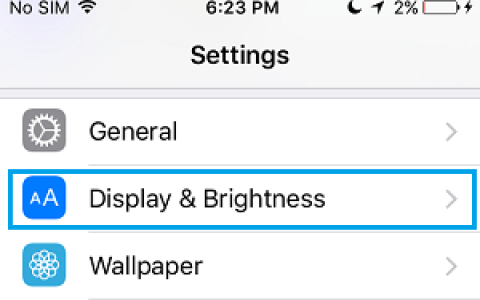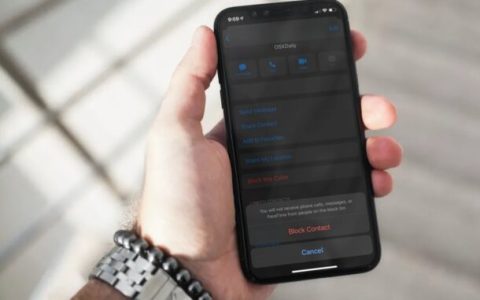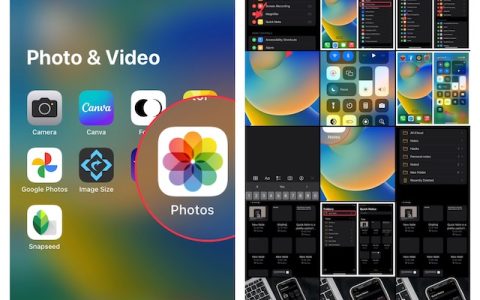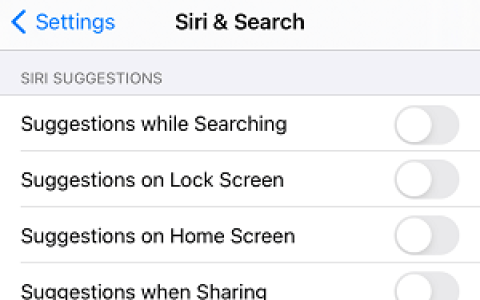您通常使用苹果手机上的控制中心来启用和禁用蜂窝数据。但是,如果Cellular图标看起来是灰色的并且点击它没有任何反应怎么办?我们遇到了这种情况,并制定了一份指南来解决iPhone和iPad上的问题。
是的,您仍然可以访问“设置”应用以打开或关闭蜂窝数据。但奇怪的是,应用程序的所有单独蜂窝控件也显示为灰色并“卡住”。Wi-FiAssist开关也是如此。
不用担心。您的苹果手机或 iPad 没有任何问题。在大多数情况下,屏幕时间限制是造成这种情况的原因。因此,事不宜迟,让我们看看如何让事情恢复正常。
禁用蜂窝数据限制
iPhone 和 iPad 上的“屏幕使用时间”可让您对各种功能施加一系列限制,包括蜂窝数据。您可能限制了对蜂窝数据的更改——也许是在将您的设备交给其他人之前——然后就完全忘记了。
限制对蜂窝数据的更改会将许多设置锁定到位。您不能再使用控制中心上的蜂窝图标来打开或关闭蜂窝数据。设置应用程序上的单个蜂窝控件(除了主蜂窝数据控件)将不起作用。Wi-Fi Assist 开关也可能显示为灰色。
要解决此问题,您必须通过修改相关的屏幕时间限制来允许更改蜂窝数据。如果您拥有 iPhone 或 iPad,这非常简单。但是,如果您使用的是其他人的设备,或者如果您的设备是家庭共享计划的一部分,那么您必须征得所有者或家庭组织者的许可。
注意:屏幕使用时间适用于 iOS 12 及更高版本。如果您的 iPhone 或 iPad 运行的是 iOS 11 或更早版本,您仍然可以通过访问 iPhone/iPad 设置 > 通用 > 限制访问以下蜂窝数据限制。
第 1 步:打开 iPhone 或 iPad 上的“设置”应用。点击“屏幕使用时间”,然后点击“内容和隐私限制”。
第 2 步:将“内容和隐私限制”屏幕向下滚动到最底部。接着点击蜂窝数据更改。
第 3 步:插入屏幕使用时间密码。在随后出现的“蜂窝数据更改”屏幕上,点击“允许”。
第 4 步:调出 iPhone 或 iPad 上的控制中心。蜂窝图标不应再显示为灰色。
这同样适用于“设置”>“蜂窝”中的各个蜂窝切换,以及 Wi-Fi 辅助控制。
如果蜂窝图标仍然显示为灰色(并被禁用),请检查您是否启用了飞行模式——在这种情况下,控制中心内的飞机图标应该看起来呈明显的橙色。点击图标以禁用飞行模式。
MAC 上的屏幕使用时间
如果您在 macOS Catalina或更高版本中设置了“屏幕使用时间”,则可以直接从 Mac 本身解除蜂窝数据限制。是的,在 iPhone 或 iPad 上执行此操作要方便得多,但这是值得了解的,以防万一您在让“屏幕时间”在 iOS 或 iPadOS 设备上正常运行时遇到问题。
第 1 步:打开 Apple 菜单,然后单击“系统偏好设置”。
第 2 步:点击屏幕时间。
第 3 步:单击内容和隐私侧选项卡。
第 4 步:切换到标有“其他”的选项卡,然后选中“蜂窝数据更改”旁边的框。
第 5 步:插入屏幕使用时间密码,然后退出“屏幕使用时间”窗口。
就是这样。等待几秒钟,您应该可以更改 iPhone 或 iPad 上的蜂窝数据设置。
关于 MDM 配置文件
您的 iPhone 或 iPad 也可能安装了 MDM(移动设备管理)配置文件。通常情况下,如果设备是由您的雇主或组织交给您的。MDM 配置文件不仅可以对蜂窝数据施加限制,还可以阻止您删除上述限制。
要检查您是否安装了 MDM 配置文件,请前往“设置”>“通用”>“配置文件和设备管理”。如果有,请点击它以查看它施加的限制。
图片由 Apple 提供
请勿自行删除 MDM 配置文件,因为这可能会导致各种应用和功能无法在您的设备上正常运行。最好就该问题联系您的雇主或您组织的 IT 部门。
恢复行动
既然您知道背后的原因,那么修复苹果手机和 iPad 上的蜂窝数据变灰问题就非常简单了。但请再次记住,如果您没有 iPhone 或 iPad,如果您加入了家庭共享计划,或者如果 MDM 配置文件施加了蜂窝数据限制,您将无法自行解决问题。在这种情况下,您别无选择,只能联系合适的人来修补问题。